|
Happy-Halloween 2023

Dieses
Tutorial wurde von
mir Romana geschrieben, es darf
nicht kopiert werden und
auf anderen Seiten
zum download angeboten werden.
Jegliche
Ähnlichkeit ist rein zufällig.
Ich habe es mit Corel X2020
geschrieben, geht aber sicher
mit den anderen auch.
Tuben gibt es
keines da ich diese gekauft habe
bei www.vmartists.com
Du benötigst 1 Haupttube
6 Decotuben
1 Maske
Material
Die Auswahl
solltest du in den Auswahlordner
geben von PSP
Filter :
Filter - Unlimited
2.0 - Background Designers IV - sf10
Shades of Shadow - @Night Shadow
-
sf 10 Diamond Mountian
Filter - Unlimited
2.0 - Bkg Designer sf10 I -
Cirquelate - AFS Tangent Waves
Filter - Unlimited
2.0 - Texturize - Wood 1 -
Wood 2
AAA Frame - Texture Frame
Alien Skin - Eye Candy 5 -
Textures - Swirl
1.)
Öffne ein
transparentes Bild von 850 x 597
Suche dir 2
schöne Farben aus der Deiner
Tube
Ich hab als
Vordergrundfarbe #1E1F20
und als
Hintergrundfarbe #AC2A22
2.)
Wir machen
uns jetzt einen Hintergrund
Öffne die
Maske und lege sie dir unten am
Rand hin von PSP
Fülle dein
leeres Blatt mit der
Vordergrundfarbe #1E1F20
Ebene -
neue Rasterebene
Fülle nun
die Ebene mit der
Hintergrundfarbe #AC2A22
Geh nun auf
Ebene - Neue Maskenebenen - aus
Bild mit dieser Einstellung
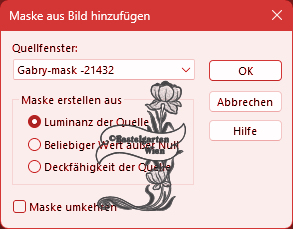
Maskenebene
löschen
Gruppe
zusammenfassen
Ebenen
sichtbar zusammenfassen
3.)
Einstellen -
Helligkeit und Kontrast mit
dieser Einstellung
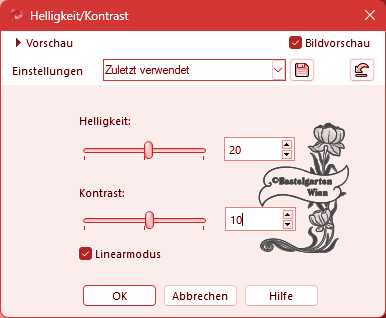
4.)
Effekte -
Textureffekte - Textur nach
deiner Wahl mit dieser
Einstellung
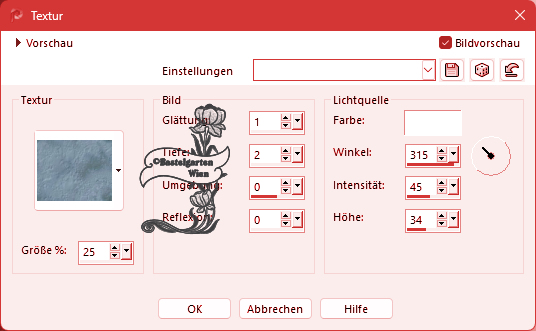
5.)
Ebene neue
Rastereben
Auswahl -
Auswahl laden/speichern -
Auswahl aus Datei Laden
"80rechteck01-romana1"
mit dieser
Einstellung
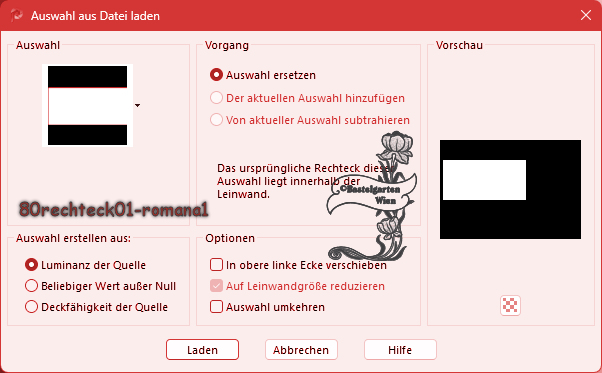
Fülle die
Auswahl mit der Vordergrundfarbe
#1E1F20
Filter - Unlimited
2.0 - Background Designers IV - @Night
Shadow - mit
der Standarteinstellung
6.)
Filter - Unlimited
2.0 - Bkg sf10 I - AFS Tangent
Waves mit dieser Einstellung
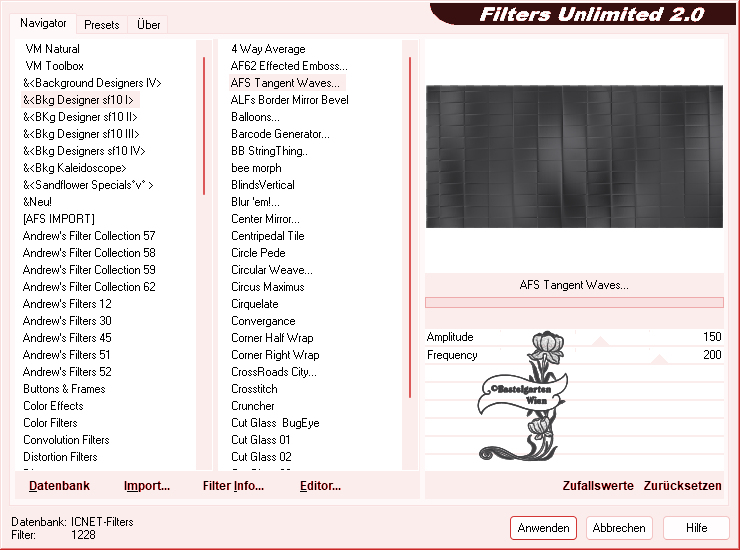
7.)
Effekte - 3D
Effekte - Schlagschatten mit
dieser Einstellung
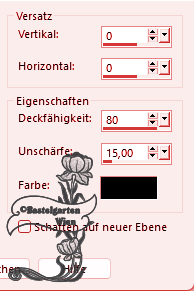
Auswahl aufheben
8.)
Dupliziere
diese Ebene
Effekte -
Bildeffekte Versatz mit dieser
Einstellung
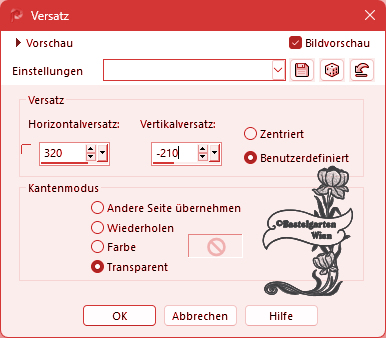
9.)
Ebene neue
Rastereben
Auswahl -
Auswahl laden/speichern -
Auswahl aus Datei Laden
"80ornament01-romana1"
mit dieser
Einstellung
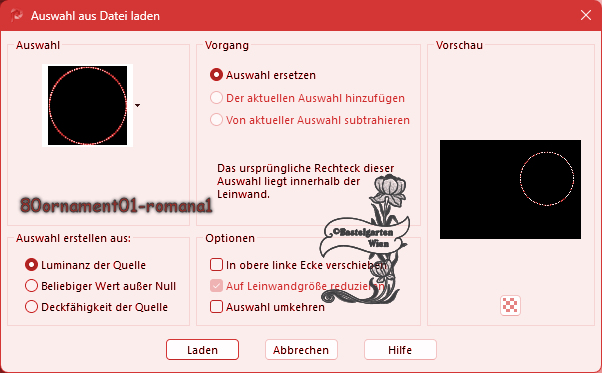
Fülle die
Auswahl mit der Hintergrundfarbe
#AC2A22
Wiederhole den
Schlagschatten - mit der
Einstellung ( 0 - 0 - 80 - 10 )
Auswahl
aufheben
10.)
Dupliziere
diese Ebene
Effekte -
Bildeffekte Versatz mit dieser
Einstellung

11.)
Ebene neue
Rastereben
Auswahl -
Auswahl laden/speichern -
Auswahl aus Datei Laden
"80rechteck02-romana1"
mit dieser
Einstellung
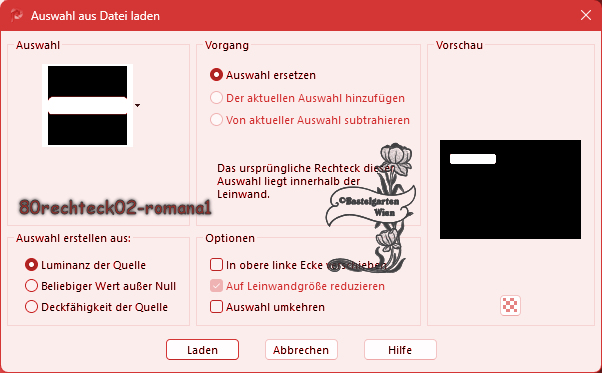
Fülle die
Auswahl mit der Hintergrundfarbe
#AC2A22
12.)
Effekte -
Textureffekte - Kacheln mit dieser
Einstellung
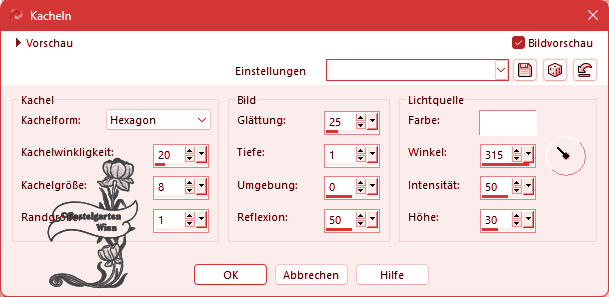
Wiederhole den
Schlagschatten - mit der
Einstellung ( 0 - 0 - 80 - 15 )
Auswahl
aufheben
Dupliziere
diese Ebene
Bild
Spiegeln - Horizontal Spiegeln -
Vertikal Spiegeln
13.)
Ebene neue
Rastereben
Auswahl -
Auswahl laden/speichern -
Auswahl aus Datei Laden
"80rechteck03-romana1"
mit dieser
Einstellung
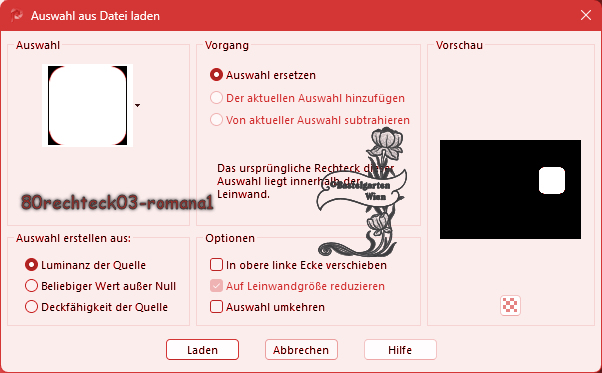
Fülle die
Auswahl mit der Vordergrundfarbe
#1E1F20
Filter - Unlimited
2.0 - Background Designers IV - @Night
Shadow - mit
der Standarteinstellung
14.)
Effekte -
Textureffekte - Glasmosaik mit dieser
Einstellung
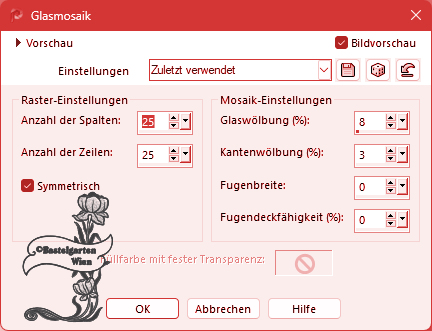
Wiederhole den
Schlagschatten - mit der
Einstellung ( 0 - 0 - 80 - 15 )
Auswahl
aufheben
15.)
Dupliziere
diese Ebene
Effekte -
Bildeffekte Versatz mit dieser
Einstellung
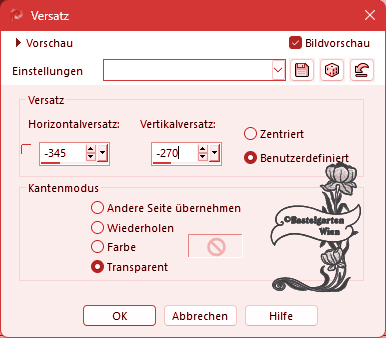
16.)
Ebene neue
Rastereben
Auswahl -
Auswahl laden/speichern -
Auswahl aus Datei Laden
"80rechteck04-romana1"
mit dieser
Einstellung
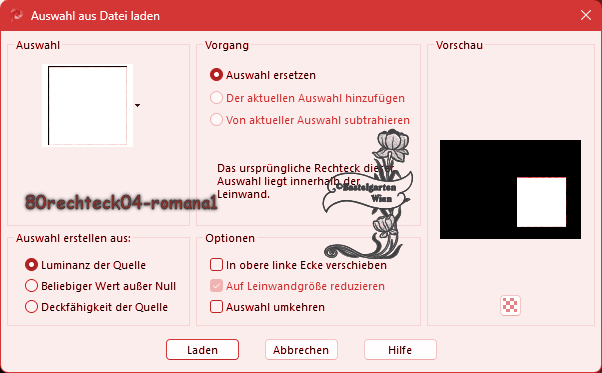
Fülle die
Auswahl mit der Hintergrundfarbe
#AC2A22
17.)
Effekte -
Textureffekte - Textur nach
deiner Wahl mit dieser
Einstellung
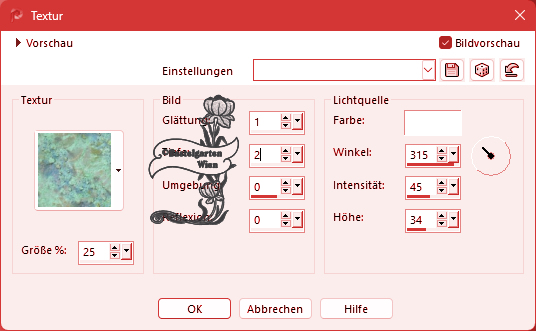
Wiederhole den
Schlagschatten - mit der
Einstellung ( 0 - 0 - 80 - 15 )
Auswahl
aufheben
18.)
Bild frei
drehen mit dieser Einstellung
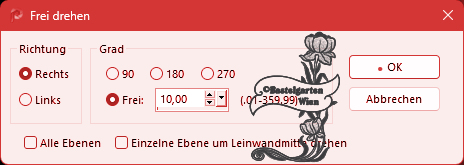
Dupliziere
diese Ebene
Bild
Spiegeln - Horizontal Spiegeln -
Vertikal Spiegeln
19.)
Ebene neue
Rastereben
Auswahl -
Auswahl laden/speichern -
Auswahl aus Datei Laden
"80kreia01-romana1"
mit dieser
Einstellung
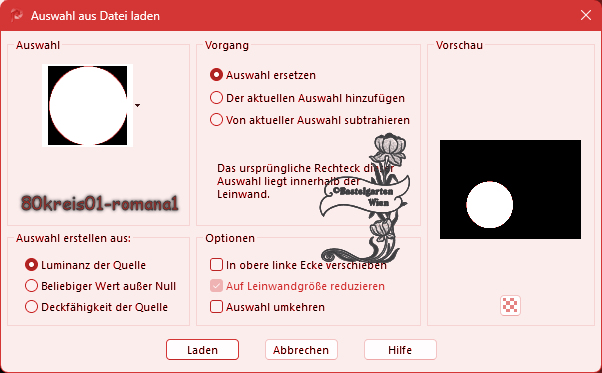
Fülle die
Auswahl mit der Vordergrundfarbe
#1E1F20
20.)
Erstellen - Bildrauschen
hinzufügen/entfernen -
Bildrauschen hinzufügen
mit dieser Einstellung
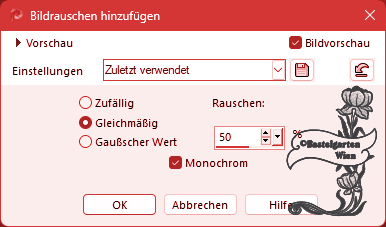
Wiederhole den
Schlagschatten - mit der
Einstellung ( 0 - 0 - 80 - 15 )
21.)
Ebene neue
Rastereben
Auswahl ändern
- verkleinern um 10 Pixel
Fülle die
Auswahl mit der Hintergrundfarbe
#AC2A22
Filter - Unlimited
2.0 - Texturize - Wood 1 mit dieser Einstellung
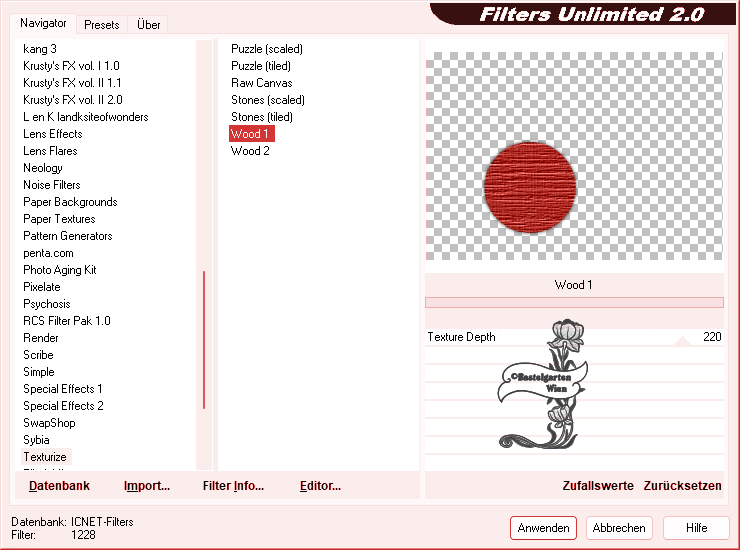
Auswahl
aufheben
22.)
Dupliziere
diese Ebene
Bild frei
drehen mit dieser Einstellung
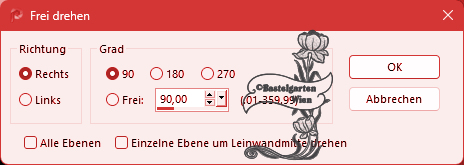
Stelle nun die
Sichtbarkeit auf 50
Ebenen nach
unten zusammenfassen
Wiederhole den
Schlagschatten - mit der
Einstellung ( 0 - 0 - 80 - 15 )
23.)
Ebene neue
Rastereben
Auswahl -
Auswahl laden/speichern -
Auswahl aus Datei Laden
"80kreia02-romana1"
mit dieser
Einstellung
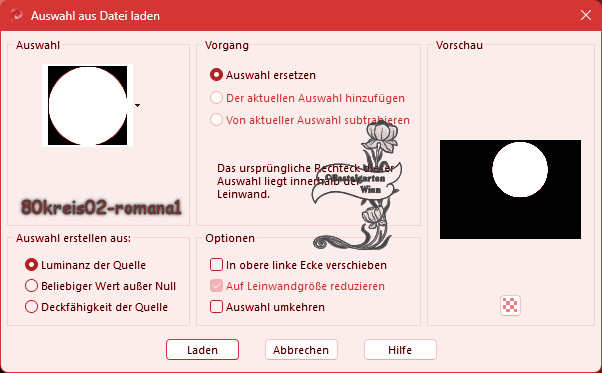
Fülle die
Auswahl mit der Hintergrundfarbe
#AC2A22
Wiederhole das
Bildrauschen aus Punkt 20
Wiederhole den
Schlagschatten - mit der
Einstellung ( 0 - 0 - 80 - 15 )
24.)
Ebene neue
Rastereben
Auswahl ändern
- verkleinern um 10 Pixel
Fülle die
Auswahl mit der Vordergrundfarbe
#1E1F20
Filter - Unlimited
2.0 - Texturize - Wood 2 mit dieser Einstellung
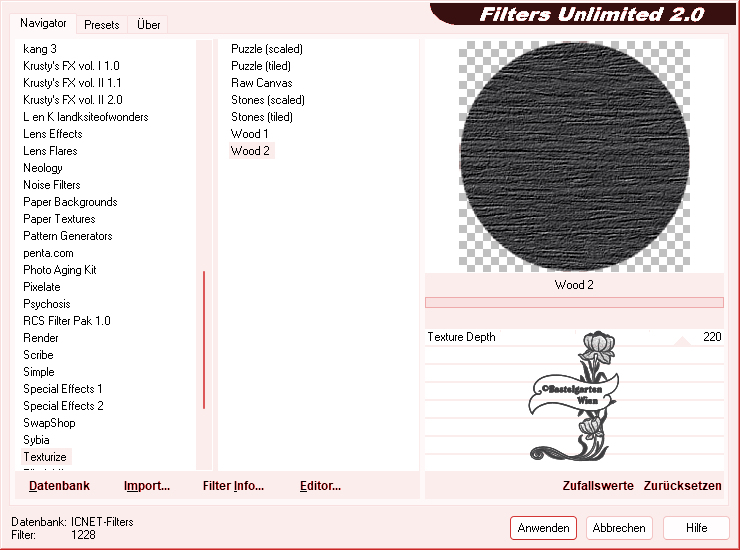
Auswahl
aufheben
25.)
Dupliziere
diese Ebene
Bild frei
drehen mit dieser Einstellung
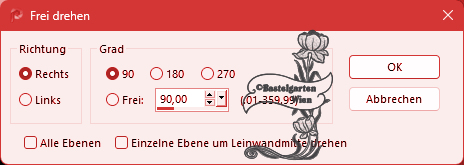
Stelle nun die
Sichtbarkeit auf 50
Ebenen nach
unten zusammenfassen
Wiederhole den
Schlagschatten - mit der
Einstellung ( 0 - 0 - 80 - 15 )
26.)
Ebene neue
Rastereben
Auswahl -
Auswahl laden/speichern -
Auswahl aus Datei Laden
"80rechteck05-romana1"
mit dieser
Einstellung
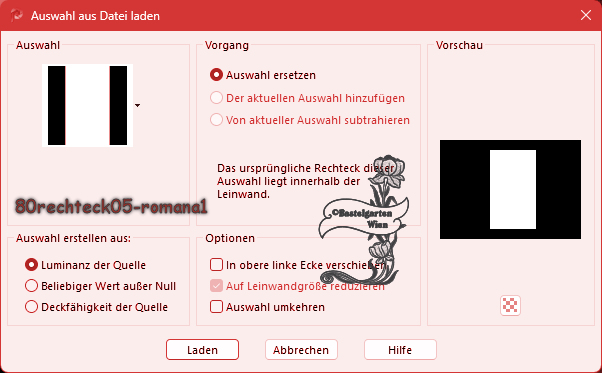
Fülle die
Auswahl mit der Vordergrundfarbe
#1E1F20
Wiederhole das
Bildrauschen aus Punkt 20
Wiederhole den
Schlagschatten - mit der
Einstellung ( 0 - 0 - 80 - 15 )
27.)
Ebene neue
Rastereben
Auswahl ändern
- verkleinern um 10 Pixel
Fülle die
Auswahl mit der Hintergrundfarbe
#AC2A22
Filter - Unlimited
2.0 - Background Designers IV - sf10
Shades of Shadow - mit
der Standarteinstellung
Filter - Unlimited
2.0 - Bkg Designer sf10 I -
Cirquelate
mit dieser Einstellung
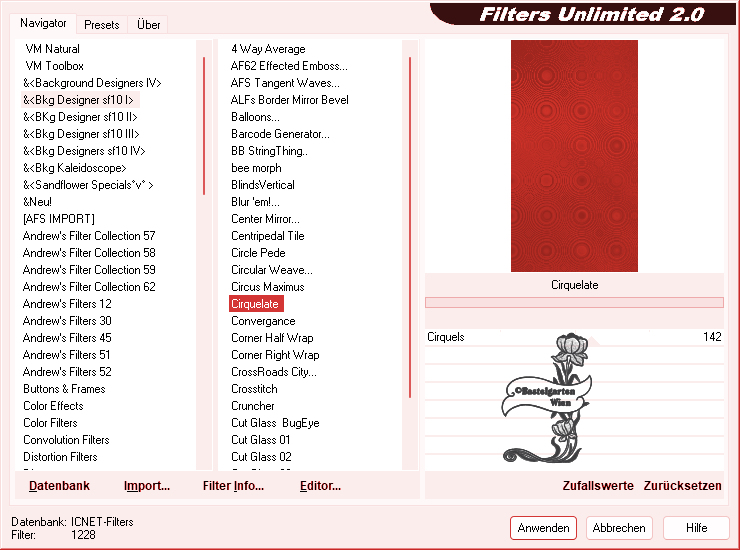
Wiederhole den
Schlagschatten - mit der
Einstellung ( 0 - 0 - 80 - 15 )
Auswahl
aufheben
28.)
Ebene neue
Rastereben
Auswahl -
Auswahl laden/speichern -
Auswahl aus Datei Laden
"80rechteck06-romana1"
mit dieser
Einstellung

Fülle die
Auswahl mit der Vordergrundfarbe
#1E1F20
Filter - Unlimited
2.0 - Background Designers IV - @Night
Shadow - mit
der Standarteinstellung
29.)
Filter - Unlimited
2.0 - Background Designers IV - sf
10 Diamond Mountian - mit
dieser Einstellung
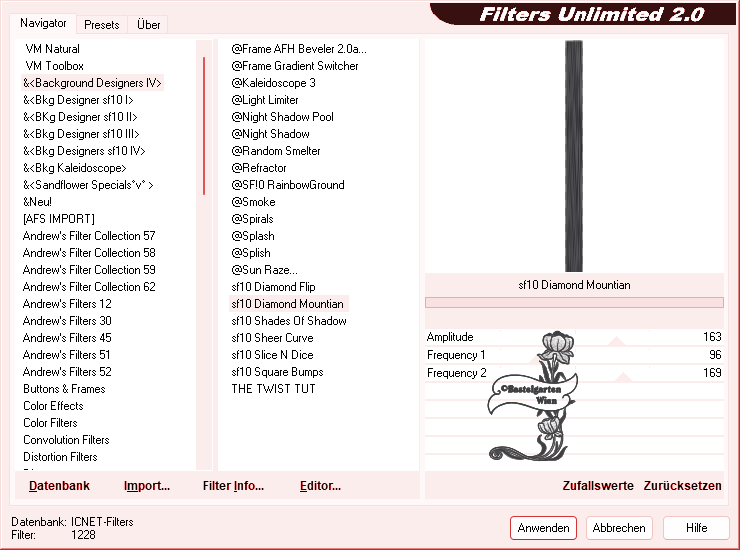
Wiederhole den
Schlagschatten - mit der
Einstellung ( 0 - 0 - 80 - 15 )
Auswahl
aufheben
30.)
Ebene neue
Rastereben
Auswahl -
Auswahl laden/speichern -
Auswahl aus Datei Laden
"80rechteck07-romana1"
mit dieser
Einstellung
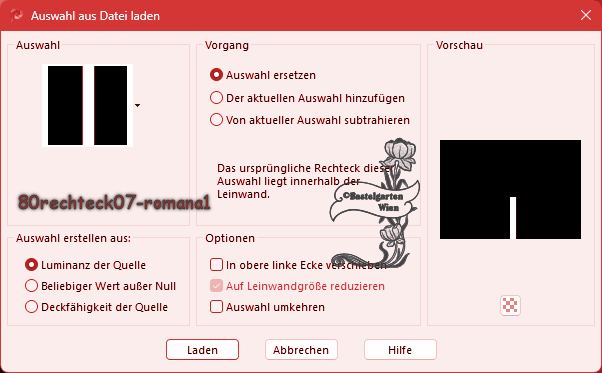
Fülle die
Auswahl mit der Vordergrundfarbe
#1E1F20
Filter - Unlimited
2.0 - Background Designers IV - @Night
Shadow - mit
der Standarteinstellung
Filter - Unlimited
2.0 - Background Designers IV - sf
10 Diamond Mountian - mit
der Einstellung aus Punkt 19
31.)
Bild frei
drehen mit dieser Einstellung
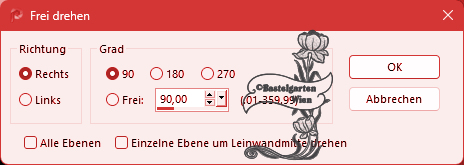
Wiederhole den
Schlagschatten - mit der
Einstellung ( 0 - 0 - 80 - 15 )
Auswahl
aufheben
32.)
Ebene neue
Rastereben
Auswahl -
Auswahl laden/speichern -
Auswahl aus Datei Laden
"80rechteck08-romana1"
mit dieser
Einstellung
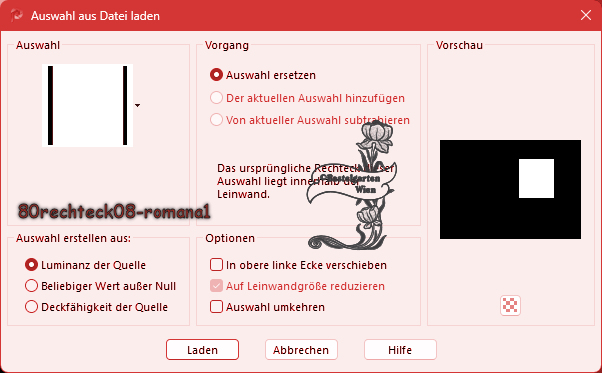
Fülle die
Auswahl mit der Vordergrundfarbe
#1E1F20
Filter - Unlimited
2.0 - Background Designers IV - @Night
Shadow - mit
der Standarteinstellung
33.)
Alien Skin - Eye Candy 5 -
Textures - Swirl
mit dieser Einstellung
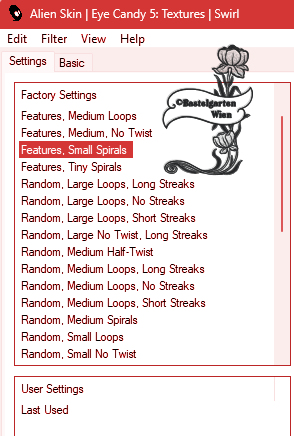 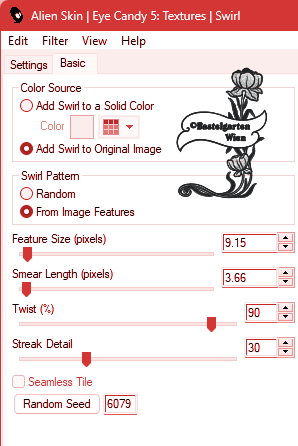
Auswahl
aufheben
34.)
Ebene neue
Rastereben
Auswahl -
Auswahl laden/speichern -
Auswahl aus Datei Laden
"80frame01-romana1"
mit dieser
Einstellung
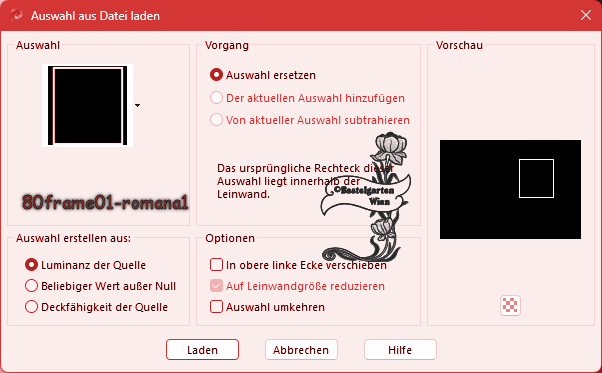
Fülle die
Auswahl mit der Hintergrundfarbe
#AC2A22
Wiederhole das
Bildrauschen aus Punkt 20
Wiederhole den
Schlagschatten - mit der
Einstellung ( 0 - 0 - 80 - 15 )
Auswahl
aufheben
35.)
Hast du jetzt
alles Richtig sollte es so
Aussehen

36.)
Aktiviere
nun deine 6 Decotuben
verkleinere
sie nach deinen wünschen und
setzte sie auf das Bild
Wie es dir
Gefällt
(da ich
nicht weis welche Haupttube ihr
nemmt, wird es nichts nützen
wenn ich euch meine angaben
gebe)
Wiederhole
den Schlagschatten - mit dieser
Einstellung ( 0 - 0 - 80 - 15 )
37.)
Aktiviere
nun deine Haupttube
verkleinere
sie nach deinen wünschen und
setzte sie auf das Bild
(da ich
nicht weis welche Haupttube ihr
nemmt, wird es nichts nützen
wenn ich euch meine angaben
gebe)
Wiederhole
den Schlagschatten - mit der
Einstellung ( 0 - 0 - 80 - 30 )
38.)
Aktivere
dein Textwerkzeug - Benenne dein
Bild
Schreib
deinen Namen
oder gib
dein Wasserzeichen darauf
Schlagschatten nach Wahl
39.)
Bild - Rand
hinzufügen von 1 Pixel in der
Farbe #1E1F20
Bild - Rand
hinzufügen von 40 Pixel in der
Farbe #AC2A22
AAA Frame - Texture Frame
mit dieser Einstellung
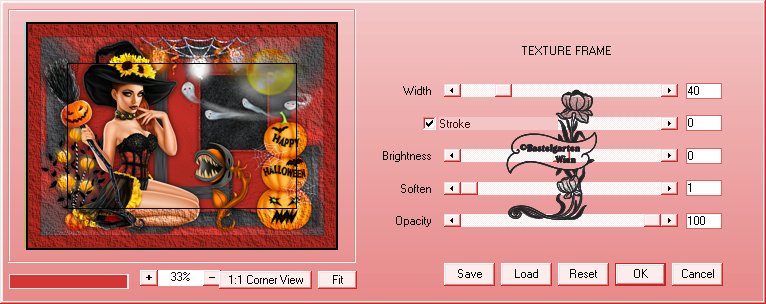
40.)
Alles
Auswählen
Auswahl ändern
- verkleinern um 40 Pixel
Auswahl
umkehren
Effekte - 3D
Effekte - Aussparung mit dieser
Einstellung
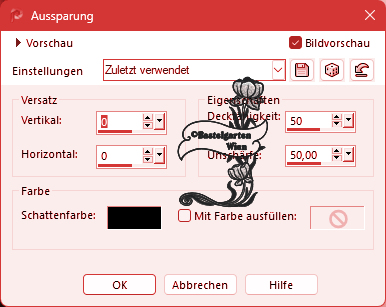
Auswahl
aufheben
Bild - Rand
hinzufügen von 1 Pixel in der
Farbe #1E1F20
Nun bist du
fertig und du kannst deinen Bild
als jpg abspeichern.
Ich hoffe
dir hat das Tutorial genauso
viel Spaß gemacht
wie mir es
zu schreiben.
Dankeschön
fürs nachbasteln.
Home
Design by Romana |